Instellingen¶
Hier kunnen gebruikers wijzigingen aanbrengen in de app-instellingen. Als de gebruiker een profielfoto heeft ingesteld via het webportaal, kan deze worden gezien via het persoon-icoon.
Persoonlijke Informatie¶
Onder Persoonlijke Informatie worden de basisgegevens van de gebruiker getoond.
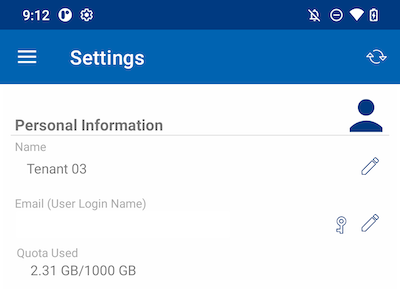
Naam¶
Toont de gebruikersnaam, die bewerkt kan worden door op de potloodknop te tikken. Na het bijwerken, tik op het groene icoon om de wijziging op te slaan.
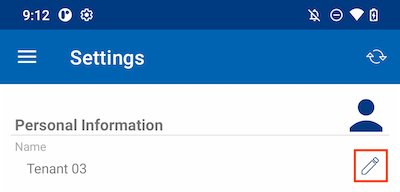

E-mail¶
Toont het e-mailadres van de gebruiker, dat bewerkt kan worden door op de potloodknop te tikken. Tik vervolgens op het groene pictogram om de wijziging op te slaan.
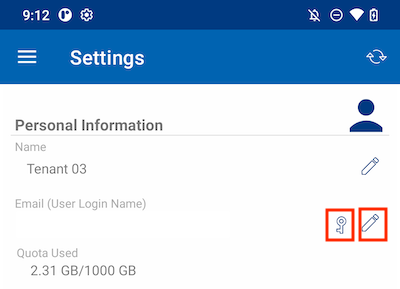
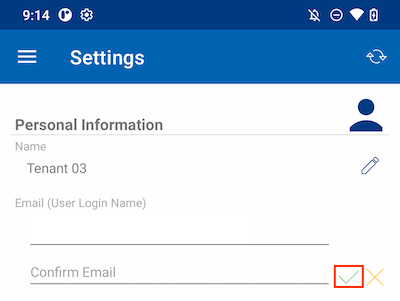
Het inlogwachtwoord kan ook worden bijgewerkt door op de sleutelknop te tikken.
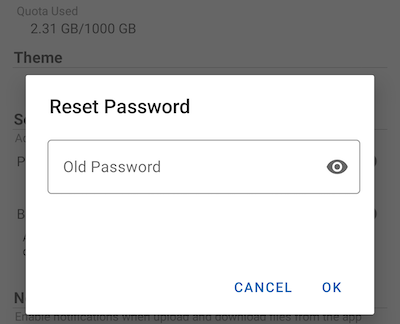
Gebruikte Quota¶
Hier kunnen gebruikers de informatie over hun gebruikte quota bekijken.
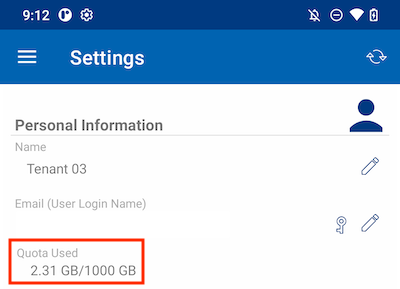
Thema¶
Om de themakleur van de App te wijzigen, kies de gewenste uit de lijst die wordt aangeboden. De standaardkleur voor de Cloud Drive-app is Blauw.
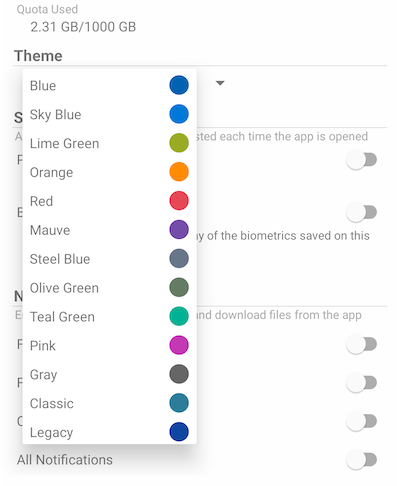
Beveiliging¶
Meer beveiliging kan aan de app worden toegevoegd. Bij het sluiten en opnieuw openen kan een PIN of biometrische controle worden toegevoegd om toegang tot de rootbestanden te voorkomen.
PIN-code¶
PIN-code inschakelen¶
PIN-code inschakelen door de bijbehorende schakelaar aan te raken:
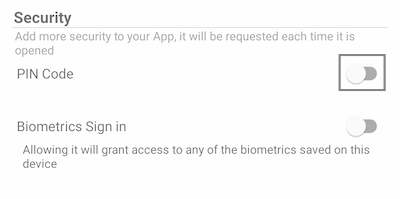
Vervolgens verschijnt er een dialoogvenster waar u de PIN-code kunt invoeren. Een PIN-code is een 4-cijferig nummer.
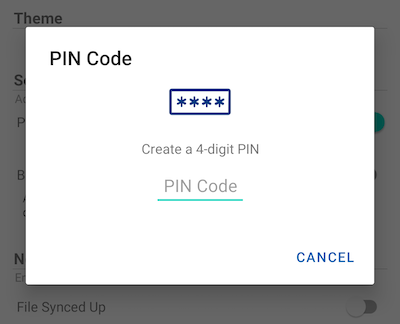
Zodra de PIN bevestigd is, keert u terug naar de instellingenpagina en ziet u dat de PIN-code is ingeschakeld.
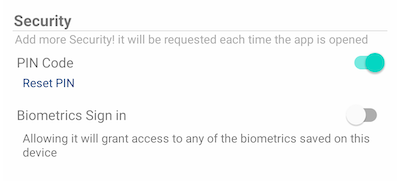
Wanneer u de app sluit en opnieuw opent, verschijnt er een dialoogvenster waarin om de PIN-code wordt gevraagd. Gebruikers kunnen dit dialoogvenster ook sluiten en in plaats daarvan het gebruikerswachtwoord invoeren.
Na authenticatie toegang tot alle bestanden en mappen.
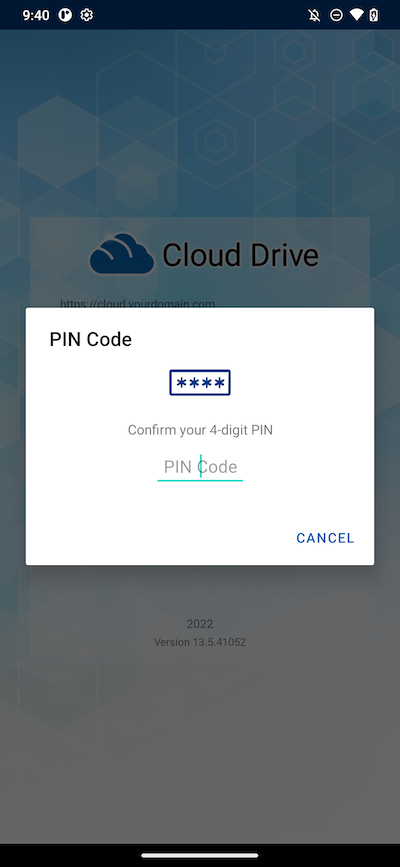
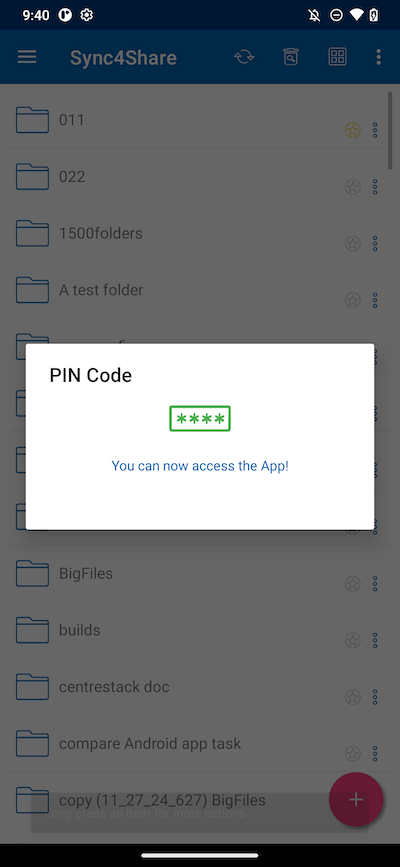
PIN resetten¶
Het opnieuw instellen van de PIN is mogelijk door op de Reset PIN knop te tikken:
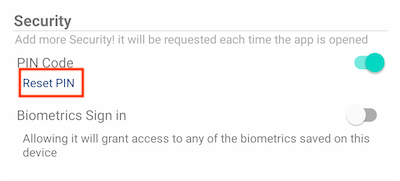
Om de PIN te resetten, voer eerst de oude PIN in en voer dan twee keer de nieuwe PIN in ter bevestiging. Zodra de nieuwe PIN is geactiveerd, kunt u de nieuwe PIN gebruiken om toegang te krijgen tot de app.
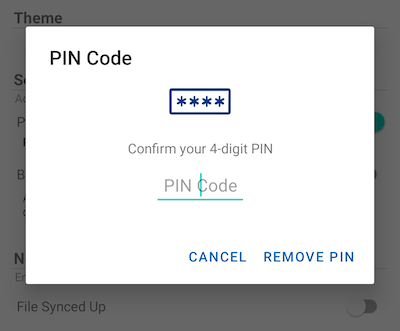
PIN verwijderen¶
De PIN-code kan worden verwijderd door de schakelaar aan te raken of door op Reset PIN te tikken en PIN verwijderen te gebruiken.
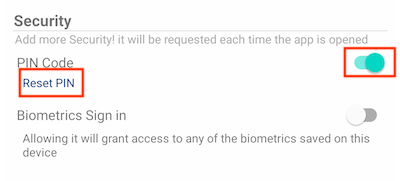
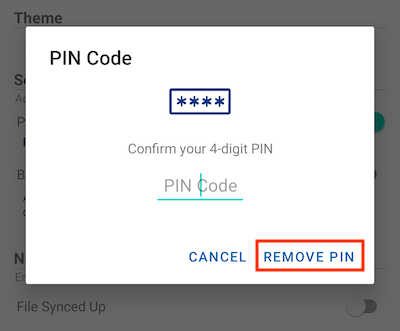
Voer de pincode in om deze te verwijderen:
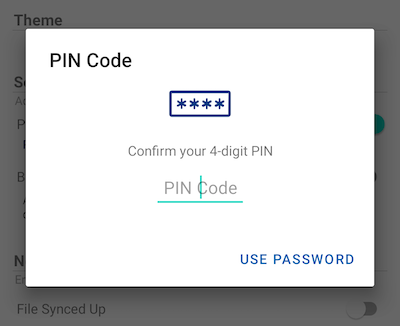
Raak Gebruik wachtwoord aan om de pincode te verwijderen met het gebruikerswachtwoord:
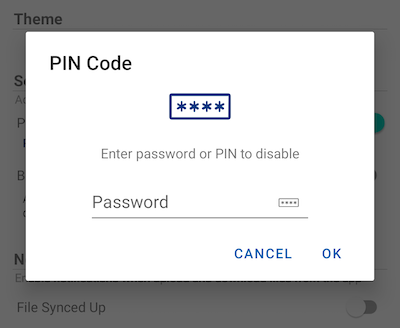
Biometrisch aanmelden¶
Biometrie inschakelen¶
Activeer Biometrie door op deze schakelaar te tikken:
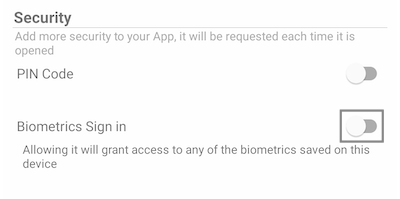
Als er een geel waarschuwingsbericht wordt weergegeven, betekent dit dat het apparaat geen biometrische gegevens heeft geregistreerd. Ga naar de instellingen en stel dit in.
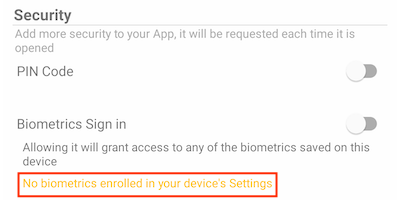
Na het tikken op de schakelaar verschijnt er een dialoogvenster waar u de biometrie kunt verifiëren. De biometrie kan een vingerafdruk of een gezichts-ID zijn.
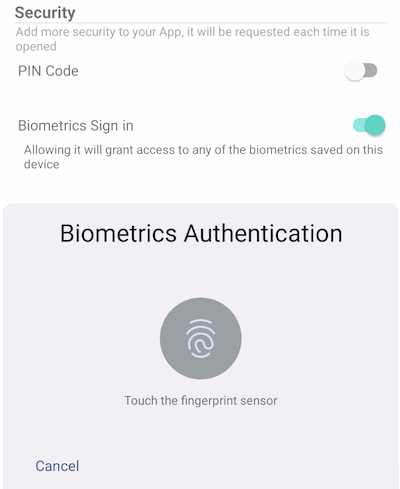
Wanneer u de app sluit en opnieuw opent, verschijnt er een dialoogvenster dat vraagt om Biometrische Authenticatie. U kunt dit dialoogvenster ook sluiten en in plaats daarvan het gebruikerswachtwoord invoeren.
Na authenticatie kan de gebruiker de bestanden en mappen openen.
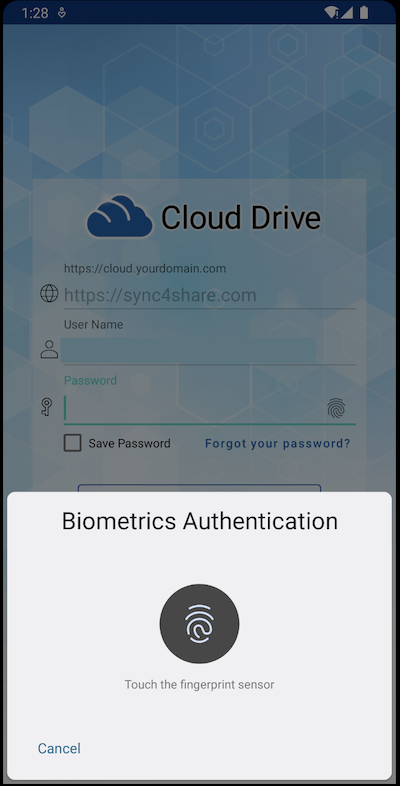
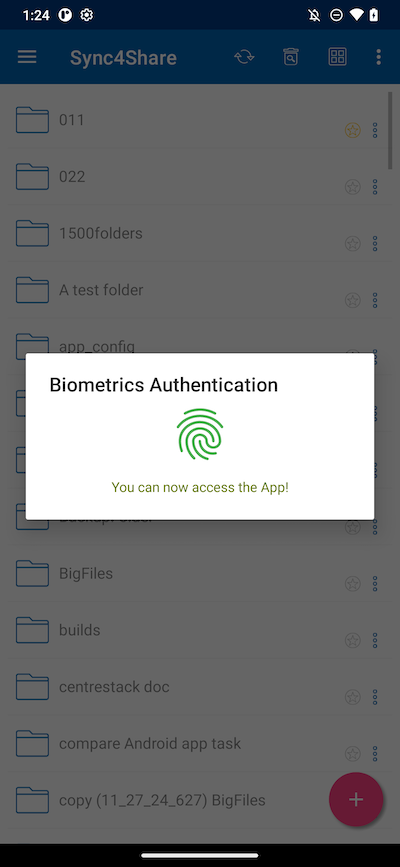
Biometrie verwijderen¶
Verwijder biometrie door de schakelaar aan te raken:
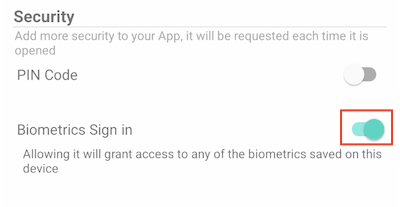
Authenticeren om biometrie te verwijderen:
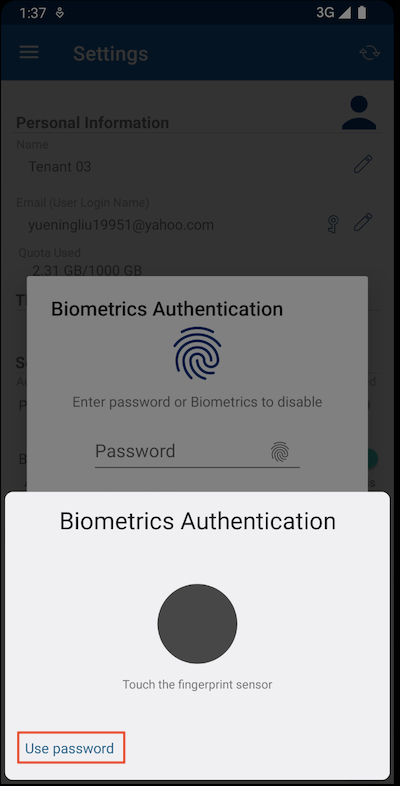
Of tik op Gebruik wachtwoord om de biometrie te verwijderen met het gebruikerswachtwoord:
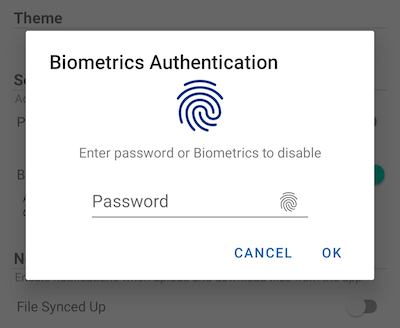
Let op
Schakel tegelijkertijd alleen PIN-code of biometrie in.
Notificatiecentrum¶
In dit gedeelte kunt u meldingen voor de app inschakelen tijdens het uploaden en downloaden.
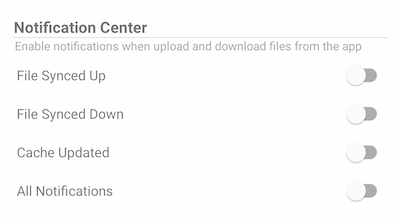
Inschakelen van Alle meldingen geeft de CentreStack-app toestemming om alle meldingen te versturen.
Schakel ook andere meldingen in door Bestand gesynchroniseerd omhoog, Bestand gesynchroniseerd omlaag, en Cache bijgewerkt te selecteren.
Media-back-up¶
Stel een Media Backup map in om mediabestanden te synchroniseren van de lokale telefoonopslag.
Back-upmap instellen¶
Raak de potloodknop aan om een naam in te stellen voor de back-upmap, en tik op de groene vinkknop om op te slaan.
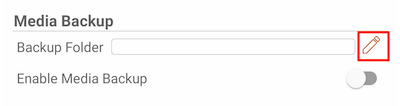
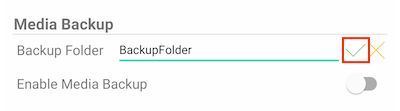
Tik op de schakelaar om Media Backup in te schakelen. Als de app geen toestemming heeft voor mediabestanden, verschijnt er een dialoogvenster met het verzoek om de app toegang te geven tot mediabestanden.
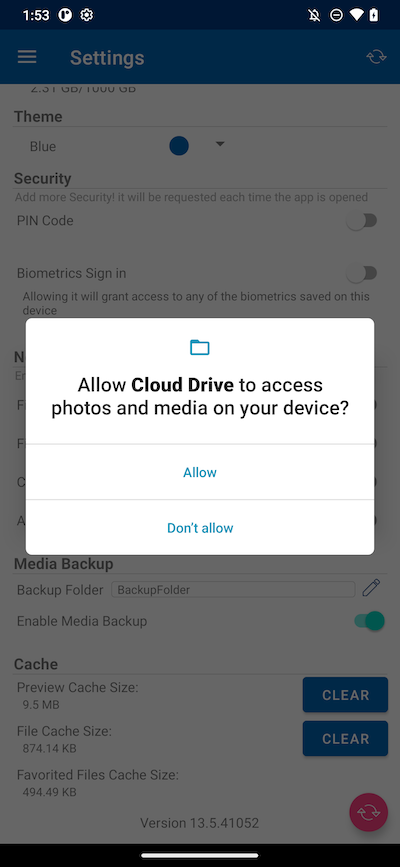
Als de naam van een bestaande map overeenkomt met de naam van de back-upmap, krijgt u een waarschuwing om ofwel een andere naam voor de back-upmap te kiezen of die map als back-upmap te gebruiken.
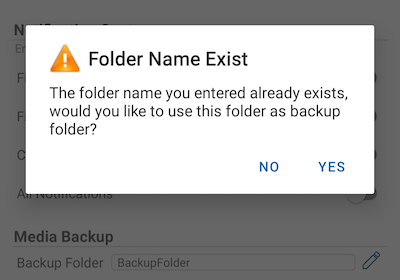
Ga terug naar de hoofdmap en controleer de map voor mediaback-up met een bijgevoegd mapicoon. De back-upmediabestanden bevinden zich in de map onder de naam van het apparaattype.
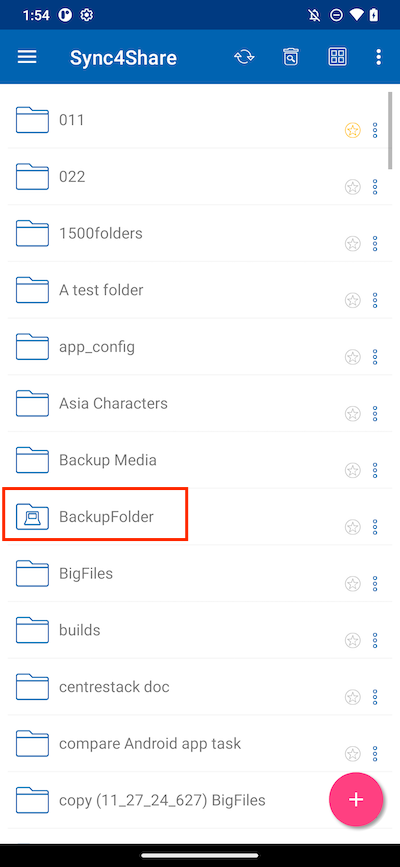
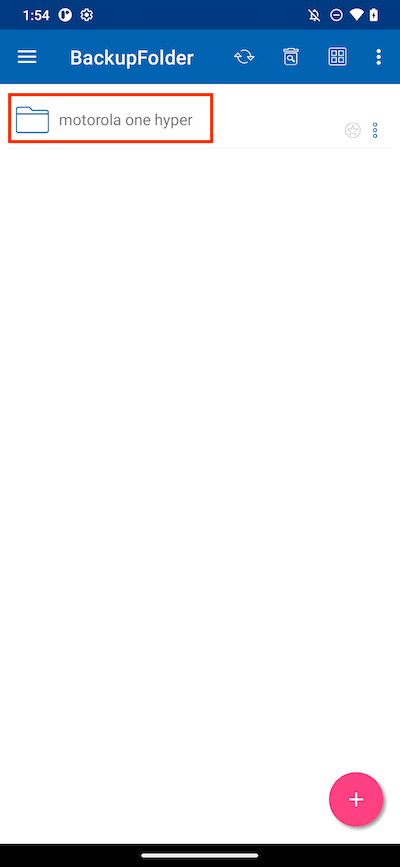
Back-upmap Verbinding Verbroken¶
Om de verbinding met de map Media Backup te verbreken, tik je gewoon op de schakelaar om deze te sluiten.
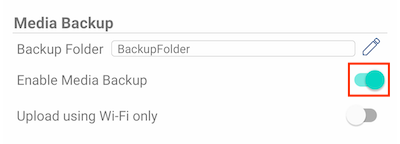
Alleen Wi-Fi¶
Als deze schakelaar is ingeschakeld, kunnen mediabestanden alleen worden gesynchroniseerd met een Wi-Fi-verbinding.
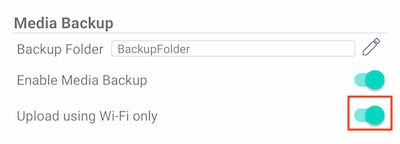
Cache¶
De grootte van de cache wordt berekend aan de hand van tijdelijke bestanden, pictogrammen en voorbeelden. Dit kan worden gewist met de onderstaande knop.
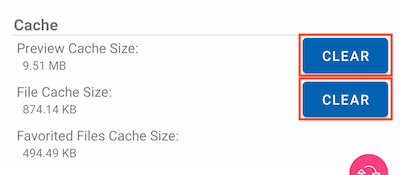
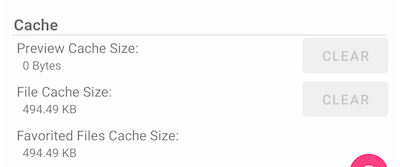
Let op
Favoriete bestanden kunnen niet worden verwijderd wanneer de bestandscache wordt gewist.